Come eliminare Altro su iPhone
Tentando d’installare un’app sul tuo iPhone, hai riscontrato dei problemi che ti impediscono di effettuare con successo quest’operazione. Verificando lo stato della memoria dello smartphone, ti sei reso conto che è ormai piena e, quindi, non ti è possibile immagazzinare alcun dato. Ti sei accorto, però, che la categoria di dati che occupa più spazio è quella denominata Altri dati di sistema. Dato che non hai alcuna idea su quali possano essere i contenuti da cancellare per liberare spazio da questa categoria, hai deciso di effettuare una ricerca sul Web, capitando (per tua fortuna) su questa mia guida.
Le cose stanno proprio in questo modo, dico bene? In tal caso, non devi preoccuparti, perché ho le risposte che stai cercando! In questa mia guida, infatti, ti illustrerò come eliminare Altro su iPhone attraverso alcune procedure da effettuare direttamente sull’iPhone. Prima, però, ti spiegherò come funziona questa sezione dello spazio d’archiviazione, così da darti un’idea su quali sono i dati su cui dovrai intervenire. Infine, ti darò alcuni consigli su altri metodi che puoi mettere in pratica per raggiungere il tuo obiettivo.
Coraggio: siediti bello comodo e prenditi soltanto alcuni minuti di tempo libero. Sono sicuro che, alla fine della lettura, sarai riuscito a cancellare buona parte dei dati inutili sul tuo iPhone, così da poter continuare ad archiviare i tuoi dati e installare altre app. Sei pronto per iniziare? Sì? Benissimo! Allora non mi non resta che augurarti una buona lettura e, soprattutto, una buona fortuna!
Indice
Che cos’è la categoria Altro

Come ben sai, l’iPhone mostra lo spazio occupato sulla memoria attraverso l’uso di un grafico (disponibile nel menu Impostazioni > Generali > Spazio iPhone) che contiene delle categorie: queste comprendono App, File multimediali, iOS e, infine, Dati di sistema (che è andato a sostituire la categoria Altro). Mentre tutte le altre categorie sono facilmente riconducibili a specifici contenuti presenti nella memoria del telefono, quella denominata Dati di sistema può far sorgere delle perplessità.
Devi sapere che la categoria Dati di sistema raccoglie tutto ciò che non si trova nelle altre categorie: significa che viene considerato lo spazio occupato dai file di sistema e gli aggiornamenti di iOS, le impostazioni dell’utente e i file di cache di sistema operativo e app.
Puoi verificare lo spazio occupato da questa categoria di dati accedendo alle Impostazioni di iOS e raggiungendo le voci Generali > Spazio iPhone. Nel giro di qualche istante, verrà calcolato lo spazio occupato, visualizzando, nella parte superiore della schermata, un grafico sulla quantità di spazio occupata dalle diverse categorie.
Per verificare quanto spazio viene esattamente dedicato alla sezione Dati di sistema scorri in basso nella sezione Spazio iPhone e fai tap sulla voce Dati di sistema. Puoi trovare la quantità di spazio occupato di fianco alla voce Altri dati di sistema.
In realtà, non hai alcuna necessità di svuotare manualmente lo spazio occupato da Altri dati di sistema, in quanto iOS lo gestisce automaticamente, rimuovendo i file di cui non ha bisogno per il corretto funzionamento. Sebbene tu possa agire manualmente a ridurre lo spazio della cache, il mio consiglio è quello di munirti di un iPhone con una memoria interna molto spaziosa, in modo da non doverti preoccupare della suddetta categoria.
Se vuoi, comunque, procedere manualmente alla pulizia della categoria Altri dati di sistema, puoi procedere con la lettura dei prossimi capitoli.
Eliminare Altro su iPhone
Se vuoi cancellare i dati presenti nella cache dell’iPhone, riducendo così la categoria Altri dati di sistema, quello che devi fare è seguire i consigli che ti fornirò nei paragrafi che seguono.
Svuotare la cache di Safari
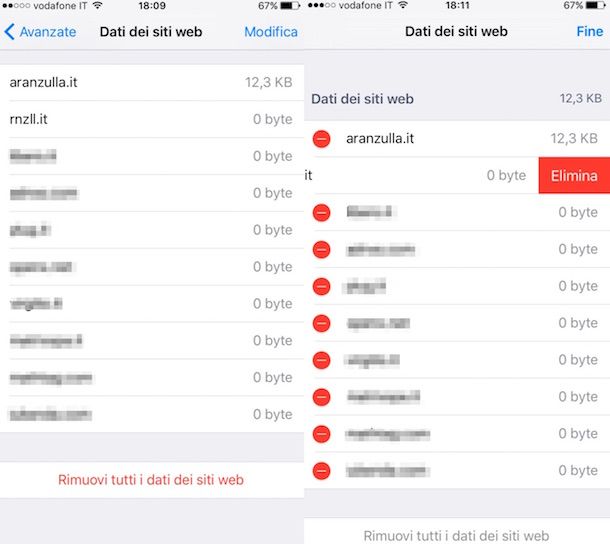
Uno dei fattori che possono causare l’incremento dello spazio nella categoria Altri dati di sistema è la cache occupata dai siti Web visitati con Safari. Quando raggiungi un sito Web, infatti, vengono scaricati alcuni dati che hanno lo scopo di creare una cache per permettere di velocizzarne la sua visualizzazione per le volte successive.
Sui siti Web che visiti spesso, cancellare la cache può essere un’operazione inutile, in quanto verrà rigenerata non appena vi accederai nuovamente. Per quelli che non frequenti spesso o che hai visitato soltanto una volta, perché ci sei capitato magari per caso, può essere una procedura che può notevolmente alleggerire il peso dello spazio occupato.
Il mio consiglio è quello di svuotare tutta la cache, in modo da ricostruirla di nuovo e ripetere questa procedura periodicamente, se dovessi reputarlo necessario.
Per iniziare, avvia dunque l’app Impostazioni, la cui icona con l’ingranaggio è disponibile in home screen. Fatto ciò, seleziona le voci Safari > Avanzate > Dati dei siti Web, per accedere alla sezione relativa alla cache di Safari.
Ora, per avviare la pulizia, non devi far altro che scorrere la lista dei siti Web che visualizzi a schermo e selezionare la dicitura Rimuovi tutti i dati dei siti Web, confermando poi la procedura facendo tap sulla voce Rimuovi adesso, nel riquadro che ti viene mostrato. Facile, no?
Se invece vuoi rimuovere singolarmente solo le cache di determinati siti, effettua uno scorrimento da destra verso sinistra sulla casella con il nome del sito per il quale vuoi eliminare i dati, quindi fai tap sul pulsante rosso Elimina che compare. Altrimenti, pigia sul tasto Modifica in alto a destra, e poi sui pulsanti rossi presenti vicino alle voci da eliminare.
Svuotare la cache delle app
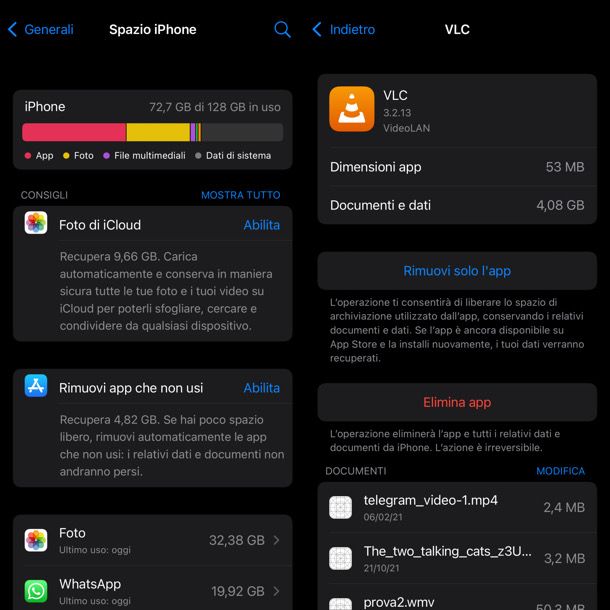
Le app che installi su iOS occupano dello spazio nella memoria dell’iPhone. Questo spazio è costituito da tutti i file necessari al corretto funzionamento delle app stesse, i dati e i documenti dell’utente e quelli relativi alla cache. Quest’ultima, però, non può essere rimossa in separata sede, come invece è possibile fare con Safari (come ti ho spiegato nel capitolo precedente del tutorial).
C’è solo qualche eccezione, come ad esempio Facebook, che permette di svuotare la cache di alcune funzionalità dell’app (ad es. quella del browser andando in ☰ > Impostazioni e privacy > Impostazioni > Browser). La maggior parte delle altre app, invece, è sprovvista di questa funzionalità e l’unico modo per intervenire è quello di disinstallarle e reinstallarle.
Per effettuare questa operazione, devi agire direttamente dalle Impostazioni di iOS: seleziona le voci Generali > Spazio iPhone e individua le app che occupano più spazio o che vuoi semplicemente rimuovere. A questo punto, fai tap sul nome dell’app e seleziona la voce Elimina app per due volte consecutive, in modo da disinstallarla, eliminando qualsiasi dato da essa memorizzato sull’iPhone, inclusa la cache.
Adesso, non devi far altro che avviare l’App Store, la cui icona con la “A” stilizzata è presente in home screen, e scaricare nuovamente l’app appena rimossa, nel caso fossi interessato a riutilizzarla sull’iPhone.
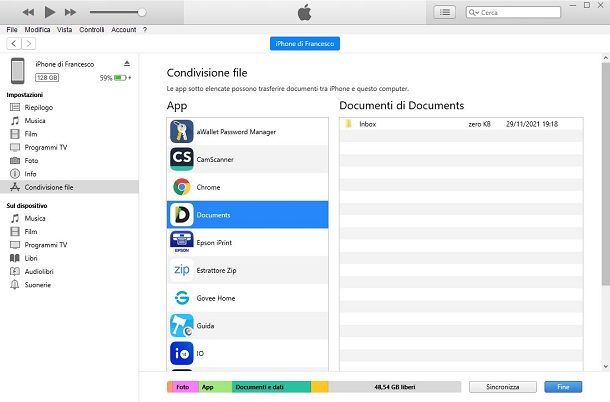
Nel caso invece volessi eliminare lo spazio dedicato alle App, puoi provare a eliminare i dati memorizzati all’interno di esse attraverso iTunes su PC Windows o Finder su Mac. Collega l’iPhone al PC tramite il cavo fornito in dotazione, quindi apri una delle due app e recati nella sezione sulla sinistra contrassegnata dall’icona del tuo “melafonino”.
Accedi quindi alla sezione File e fai clic sull’applicazione per la quale vuoi eliminare i dati, fra quelle che compaiono nella lista. Una volta aperti i file interni, scegli quali contenuti eliminare tramite un clic con il tasto destro del mouse e poi sulla voce Elimina comparsa su schermo.
Ti consiglio di dare un’occhiata al mio tutorial su come liberare spazio su iPhone per approfondire nel dettaglio le varie procedure.
Resettare l’iPhone
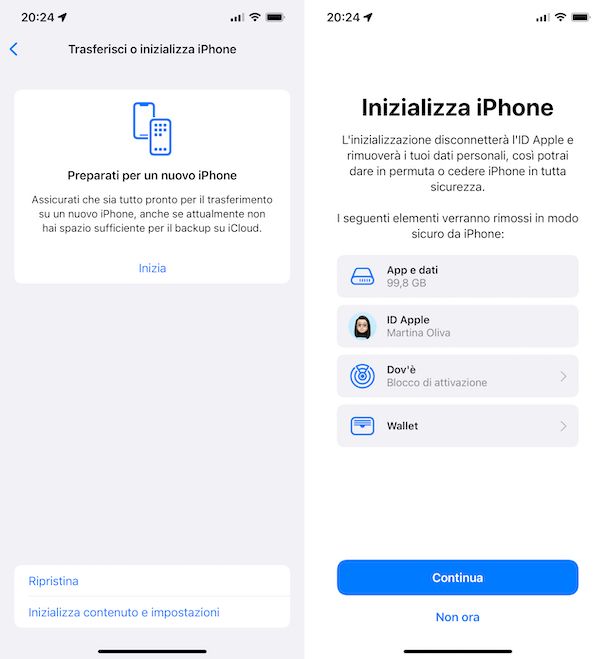
In aggiunta alle informazioni che ti ho fornito nei capitoli precedenti, nel caso in cui volessi ridurre drasticamente le dimensioni della categoria Altri dati di sistema dell’iPhone, puoi eseguire il backup e ripristino del dispositivo, in modo da rimuovere tutti i file della cache.
Questa procedura è un po’ lunga, ma è il metodo più efficace per svuotare la cache dell’iPhone e ridurre, quindi, la dimensione dello spazio occupato. Tramite il reset, infatti, agirai non solo sulla cache di Safari o delle app, ma anche su tutte le altre funzionalità del sistema operativo e dei servizi Apple.
Ricorda che la procedura di ripristino deve essere preceduta da quella di backup, per non rischiare di perdere alcun dato. Puoi fare riferimento a questa mia guida per sapere come creare un backup dell’iPhone oppure, in alternativa, puoi leggere i consigli che ti ho dato nella mia guida su come ripristinare iPhone, nella quale ti ho parlato dell’intero processo di reset e ripristino di questo dispositivo.
Altri consigli per eliminare Altro su iPhone
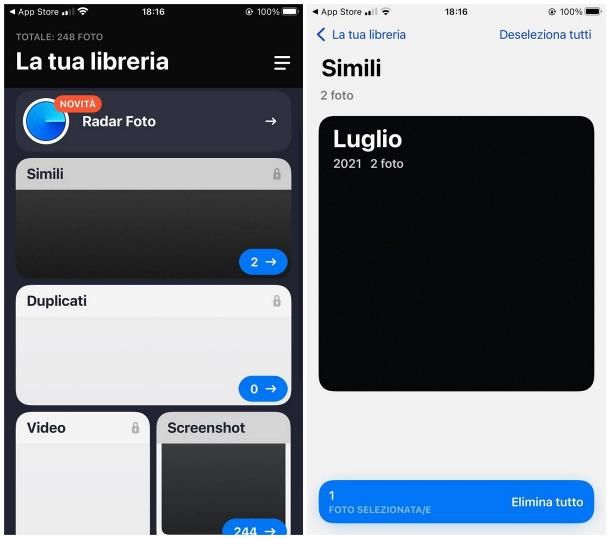
I consigli che ti ho fornito in questa mia guida ti permettono di ridurre il consumo di spazio su iPhone per i dati relativai alla categoria Altri dati di sistema. Se, però, volessi ridurla ancora di più, senza che tu debba resettare l’iPhone, quello che puoi fare è agire sulle altre funzionalità di iOS.
Purtroppo, non posso consigliarti un programma per eliminare Altro iPhone, ma delle valide soluzioni per liberare spazio specialmente nella sezione Foto, una di quelle che tende a occupare più memoria sul dispositivo. Ti consiglio di evitare i cosiddetti cleaner, in quanto pieni di pubblicità e, spesso, privi di una reale utilità.
Per liberare prezioso spazio sul dispositivo puoi affidarti, per esempio, all’applicazione Gemini Photos, uno strumento che ritengo davvero utile grazie alla presenza di una funzione di eliminazione delle foto e dei video duplicati, sfocati o degli screenshot inutili. Inoltre tutela la privacy, in quanto non vengono conservate o caricate su server esterni le foto e i video ai quali fornisci accesso.
Puoi scaricare l’app gratuitamente, ma è previsto un piano in abbonamento opzionale, a partire da 5,49 euro/mese, che garantisce l’accesso a diverse funzioni utili per liberare spazio velocemente (es. cancellazione di foto simili o duplicate). L’app è inclusa, inoltre, nel servizio Setapp di MacPaw (la casa sviluppatrice di Gemini, ma anche del celebre CleanMyMac X per la pulizia del Mac), che consente di accedere a una gamma di applicazioni che fanno al caso tuo sia per macOS che per iOS/iPadOS a fronte di un piccolo abbonamento mensile o annuale. Maggiori info qui.
Una volta installata l’applicazione, aprila e attiva subito il Radar foto, che consente di monitorare tutte le nuove immagini salvate sul dispositivo e di decidere quali conservare o meno. Detto ciò, nella parte centrale della schermata principale dell’app puoi notare le tue foto suddivise in categorie.
Puoi scegliere su quale categoria compiere l’eliminazione delle foto, ma per alcune non ti sarà possibile farlo nella versione free dell’app (in particolare, la categoria Simili e quella Duplicati). Ogni categoria offre le stesse opportunità di cancellazione: fai tap sulla categoria che preferisci, quindi seleziona il pulsante Deseleziona tutti, in alto a destra, per scegliere manualmente le foto che vuoi eliminare.
Selezionate le immagini che ti interessano, fai tap semplicemente sul tasto Elimina XX immagini per confermare. Ricorda di eliminare le foto anche dalla sezione Eliminati di Recente nell’app Foto per liberare lo spazio! Puoi trovare maggiori info sul funzionamento dell’app qui.
Eliminare le immagini duplicate è solo una delle tantissime procedure che puoi seguire per liberare spazio su iPhone. Ti consiglio di dare un’occhiata al mio tutorial sulle migliori app per pulire iPhone per approfondire.

Autore
Salvatore Aranzulla
Salvatore Aranzulla è il blogger e divulgatore informatico più letto in Italia. Noto per aver scoperto delle vulnerabilità nei siti di Google e Microsoft. Collabora con riviste di informatica e cura la rubrica tecnologica del quotidiano Il Messaggero. È il fondatore di Aranzulla.it, uno dei trenta siti più visitati d'Italia, nel quale risponde con semplicità a migliaia di dubbi di tipo informatico. Ha pubblicato per Mondadori e Mondadori Informatica.






